Как привязать фитнес-трекер Whoop к телефону и приложению: полное руководство
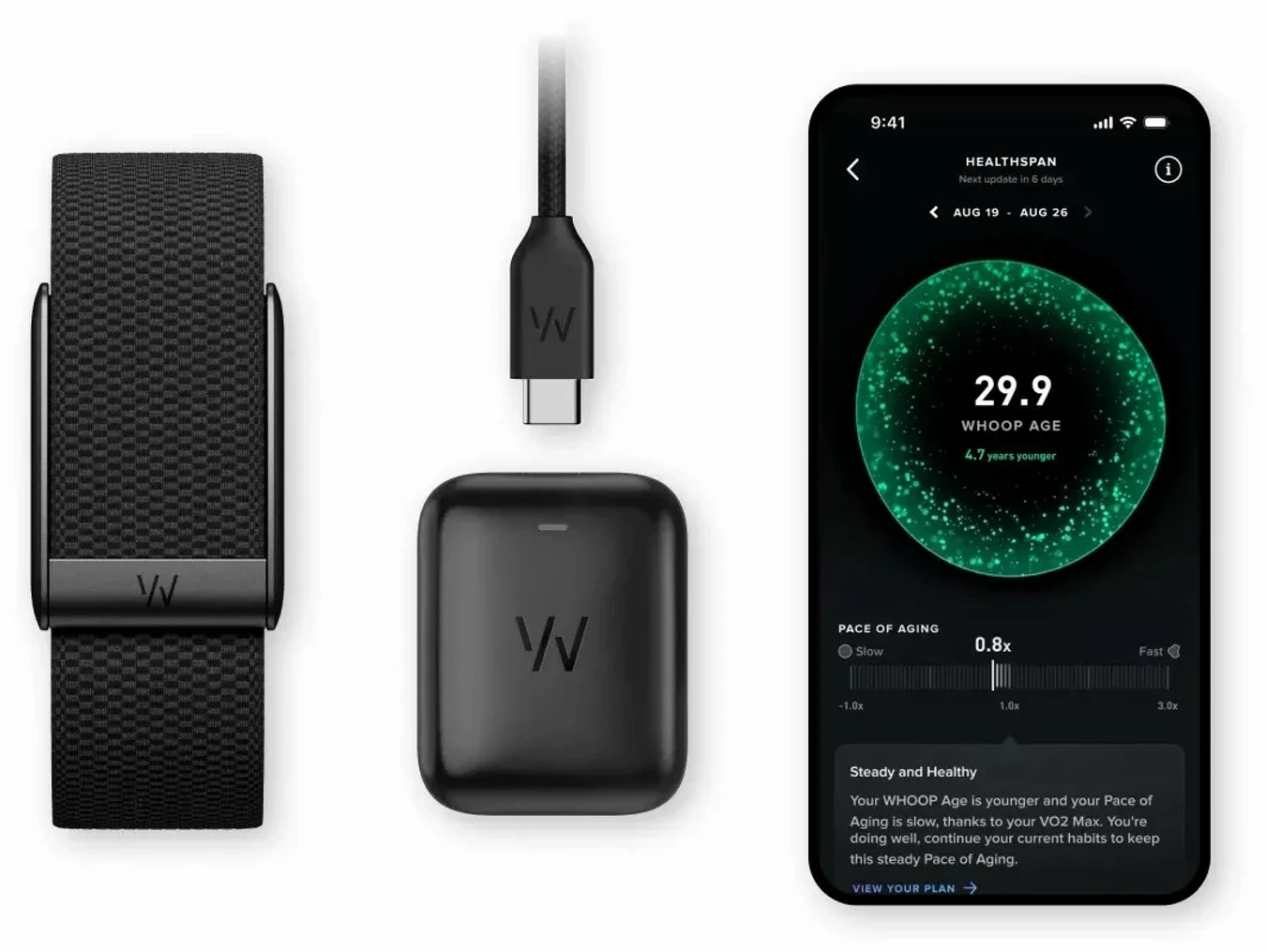
Фитнес-трекер Whoop — одно из самых продвинутых устройств для анализа сна, нагрузки и восстановления. Чтобы устройство работало корректно, необходимо пройти регистрацию, привязать карту и подключить браслет к приложению. Ниже — подробная инструкция, которая поможет выполнить все шаги правильно.
1. Что нужно перед началом
- телефон на iOS или Android;
- установленное приложение Whoop;
- доступ в интернет;
- заряженный трекер Whoop;
- включённый Bluetooth.
Важно: Whoop не отображается в списке Bluetooth-устройств — подключение проходит только через приложение.
2. Регистрация аккаунта Whoop
Чтобы пользоваться трекером, нужно создать учётную запись.
Как зарегистрироваться:
- Откройте приложение Whoop и нажмите Sign Up.
- Введите e-mail и придумайте пароль.
- Подтвердите условия использования.
- При необходимости подтвердите адрес электронной почты.
- Укажите пол, возраст, рост и вес — алгоритмы Whoop используют эти данные для точных расчётов.
После создания аккаунта приложение предложит выполнить первичную настройку, включая оформление подписки.
3. Привязка банковской карты в Whoop
Без активной подписки Whoop не работает — данные не будут собираться, а устройство не активируется. Поэтому после регистрации потребуется привязать карту.
Как привязать карту:
- Откройте приложение Whoop.
- Перейдите в меню профиля (Profile или Account).
- Выберите раздел Membership или Billing.
- Нажмите Add Payment Method.
- Введите данные вашей карты: номер, срок действия, CVC-код.
- Подтвердите платежную информацию.
После привязки карты:
- подписка активируется автоматически;
- откроется полный функционал приложения;
- станет доступно подключение фитнес-трекера;
- будут доступны обновления, аналитика сна, Strain и Recovery.
Важно: списание средств проходит только после окончания пробного периода (если он предусмотрен).
4. Установка приложения Whoop
- Откройте App Store или Google Play.
- Введите в поиске «Whoop».
- Установите приложение и выполните вход.
5. Как привязать Whoop к телефону
Шаг 1. Включите Bluetooth
Без активного Bluetooth устройство не будет определено приложением.
Шаг 2. Откройте приложение Whoop
Перейдите в раздел Device.
Шаг 3. Подготовьте трекер
Если он новый, он включится сам. Если устройство было разряжено — подключите к зарядке.
Шаг 4. Начните поиск устройства
Выберите:
Add Device → Whoop Strap
Шаг 5. Подтвердите соединение
Когда трекер появится в списке — нажмите на него. Начнётся автоматическая настройка.
Шаг 6. Дождитесь окончания синхронизации
Первичное подключение занимает от 1 до 3 минут.
6. Признаки успешного подключения
- виден уровень заряда батареи;
- отображается пульс в реальном времени;
- активны разделы Strain, Recovery, Sleep;
- нет сообщения «Device not connected».
7. Обновление прошивки
Обычно выполняется при первом подключении.
- не выключайте Bluetooth;
- не закрывайте приложение;
- держите смартфон рядом.
8. Возможные проблемы и решения
Телефон не находит Whoop
- перезапустите Bluetooth;
- перезагрузите телефон;
- подключите трекер к зарядке и повторите поиск;
- включите и выключите режим полёта.
Ошибка «Unable to pair»
- перезапустите приложение Whoop;
- обновите приложение до последней версии;
- очистите кэш (для Android).
Данные не синхронизируются
- низкий заряд трекера;
- включён режим энергосбережения на телефоне;
- ограничения работы приложений в фоне.
9. Рекомендации для стабильной работы
- держите Bluetooth включённым;
- не закрывайте Whoop App вручную;
- не блокируйте фоновую работу приложения;
- заряжайте трекер каждые 2–3 дня.
Итог
Правильная настройка Whoop включает регистрацию аккаунта, привязку карты, установку приложения и подключение трекера. После активации подписки устройство начнёт автоматически передавать данные о нагрузке, сне и восстановлении, позволяя использовать все возможности экосистемы Whoop на 100%.
